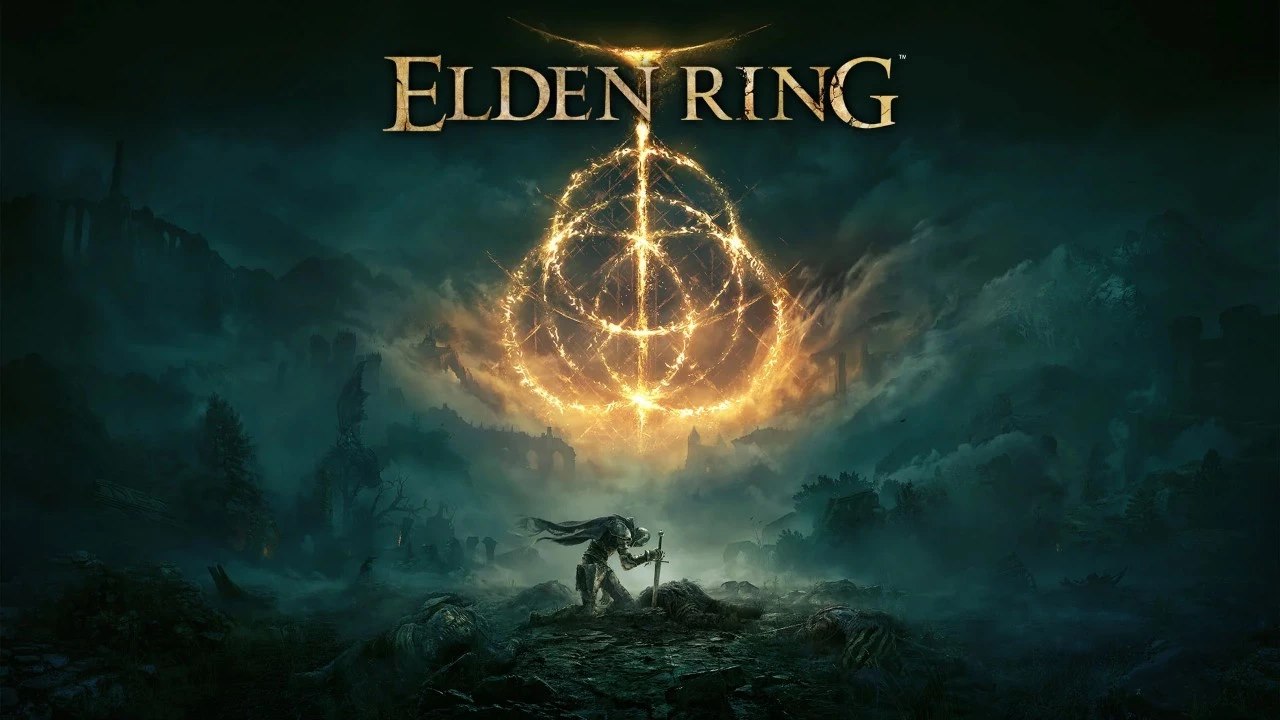Первоначальная настройка устройства При использовании приложения Дом с Алисой: 1. Обеспечьте питание: Подключите устройство к розетке электросети. 2. Привязка к приложению: После активации устройства установите приложение Дом с Алисой. В приложении появится оповещение о обнаружении устройства. Нажмите «Подключить» и следуйте инструкциям на экране. При использовании приложения Яндекс с Алисой: Важно: Обратите внимание, что приложение Яндекс с Алисой больше не поддерживается. Для корректной настройки устройства используйте приложение Дом с Алисой. Дополнительная полезная информация: * Создание учетной записи: Для использования всех возможностей устройства необходимо создать учетную запись Яндекса. Вы можете сделать это при первом запуске приложения или позже в разделе «Профиль». * Функциональность: Алиса поддерживает широкий спектр функций, включая воспроизведение музыки, ответы на вопросы, управление умным домом и многое другое. Ознакомьтесь с руководством пользователя для подробного описания всех доступных возможностей. * Безопасность: Для обеспечения конфиденциальности устройство оснащено кнопкой отключения микрофона. Вы можете отключить микрофон, когда не используете Алису, чтобы предотвратить запись разговоров. * Обновления: Регулярно проверяйте наличие обновлений для устройства и приложения, чтобы получать доступ к новым функциям и улучшениям.
Как управлять техникой с Алисой?
Для управления техникой с Алисой, необходимо следующее:
- Установить приложение «Дом с Алисой»
- Нажать на значок «+» в правом верхнем углу
- Выбрать опцию «Добавить умную колонку с Алисой»
Далее возможны два варианта:
- Автоматический поиск: Включите Bluetooth, и колонка автоматически подключится в пределах действия.
- Ручная настройка: Нажмите «Настроить вручную», подключитесь к сети Wi-Fi и выберите свою колонку из списка.
Полезный совет: После добавления колонки в приложение вы сможете управлять подключенной техникой через голосовые команды или приложение «Дом с Алисой».
Что умеет делать Яндекс станция с Алисой?
Возможности умной колонки Яндекс.Станция с голосовым помощником Алисой:
- Управление музыкой: воспроизведение музыки с популярных стриминговых сервисов, подборки по жанрам и исполнителям.
- Планирование времени: установка и управление таймерами и будильниками, напоминания о важных событиях.
- Информирование: чтение новостей, прогнозов погоды, финансовых и спортивных сводок.
- Развлечение: рассказывание анекдотов, воспроизведение аудиокниг, аудиоспектаклей и подкастов.
- Управление умным домом: контроль совместимых устройств, таких как свет, бытовая техника и охранные системы, с помощью голосовых команд.
Дополнительные возможности:
- Многопользовательский режим: возможность персонализировать опыт для каждого члена семьи или пользователя.
- *
- Голосовой чат: общение с другими пользователями Яндекс.Станций через голосовые сообщения.
- *
- Эксклюзивный контент: доступ к специальным подкастам, аудиокнигам и музыкальным релизам по подписке.
Как подключить станцию Алиса к вай фай?
Подключение станции «Алиса» к сети Wi-Fi Инструкция: 1. Включите Wi-Fi на вашем смартфоне. 2. Запустите приложение «Дом с Алисой» (ранее Яндекс.Станция). 3. На странице «Выбор сети Wi-Fi» нажмите «Подключиться к скрытой сети». 4. Включите функцию «Точка доступа» в настройках вашего смартфона. Название точки доступа будет отображаться как «AndroidAP» или аналогично. 5. В приложении «Дом с Алисой» введите название точки доступа и пароль к ней. 6. Следуйте инструкциям в приложении. Полезная информация: * Если у вас старая версия приложения «Дом с Алисой», вместо опции «Подключиться к скрытой сети» может быть доступна опция «Ручная настройка». * Если у вас возникают проблемы с подключением, перезагрузите станцию «Алиса» и смартфон. * После успешного подключения станция «Алиса» автоматически будет подключаться к сети Wi-Fi при ее наличии. * Вы можете управлять настройками Wi-Fi станции «Алиса» в приложении «Дом с Алисой» в разделе «Устройства» > «Настройки» > «Сеть Wi-Fi».
Как сделать чтобы Алиса включала кондиционер?
Инструкция по добавлению кондиционера через Алису:
Для подключения кондиционера к Алисе и управления им с помощью голосовых команд, выполните следующие шаги:
- Откройте приложение «Дом с Алисой».
- Выберите раздел «Хаб» и нажмите кнопку «Добавить устройство с ИК-портом».
- Выберите тип устройства «Кондиционер», затем нажмите «Автоматически».
- Следуйте подсказкам в приложении, которые помогут вам подобрать подходящий пульт дистанционного управления для вашего кондиционера.
- После завершения подбора, вам будет предложено настроить подключенное устройство.
Полезные советы:
- Убедитесь, что ваш кондиционер совместим с приложением «Дом с Алисой».
- Используйте последнюю версию приложения для корректной работы.
- Разместите Хаб в центральной части помещения для обеспечения стабильного сигнала.
- Ознакомьтесь с дополнительной информацией в приложении или на официальном сайте Алисы для получения более подробных инструкций.